Notepad++开启代码自动缩进的方法
时间:2023-09-01 15:20:10作者:极光下载站人气:962
notepad++是一款多功能的文本代码编辑器,该编辑器提供了C,C++,java以及PHP和HTML等多种变成语言,该编辑器提供的功能都是免费使用的,程序员可以通过该编辑器进行快速的编辑出自己需要的代码内容,当你想要很方便的将代码编辑出来时,那么就需要使用到自动缩进功能,在编辑代码的时候,会进行换行缩进操作,如果自动缩进功能没有开启,那么在编写的过程中就需要手动缩进,这样会浪费一些编辑时间,下方是关于如何使用notepad++开启代码自动缩进的具体操作方法,如果你需要的情况下可以看看方法教程,希望对大家有所帮助。
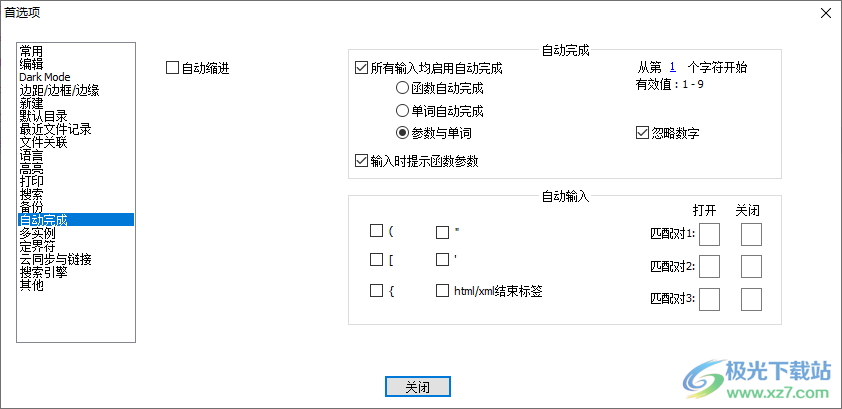
方法步骤
1.将电脑上的notepad++打开,然后在打开的编辑器中进行代码的编辑操作。
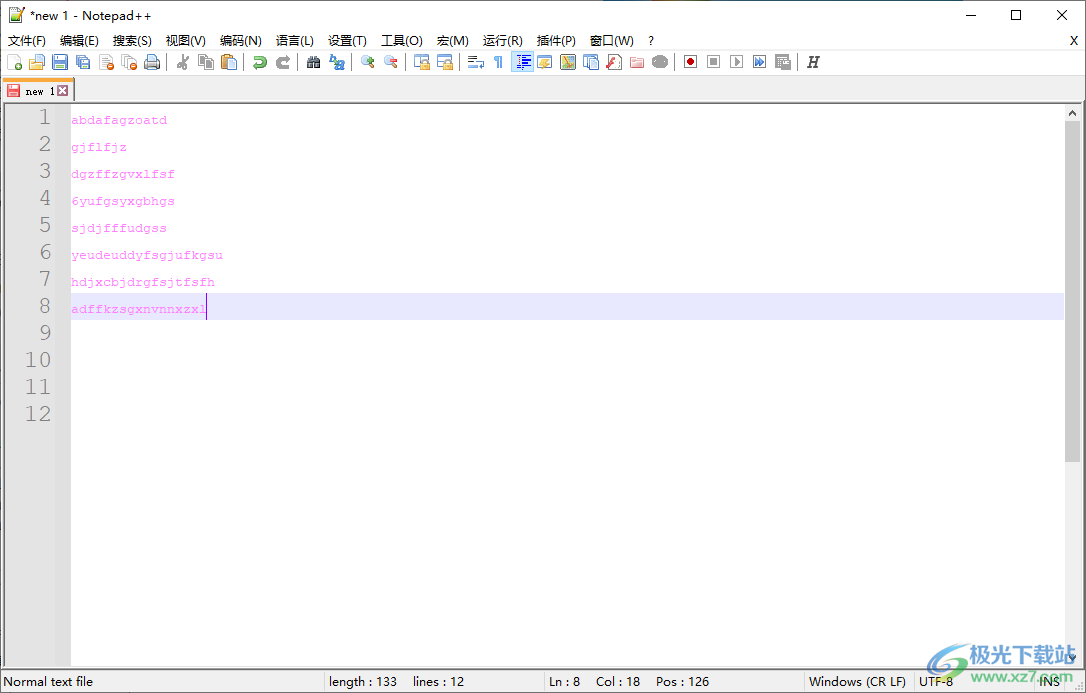
2.在页面顶部的位置是一些菜单选项,将其中显示出来的【设置】选项进行点击,即可将设置下方的子选项打开。
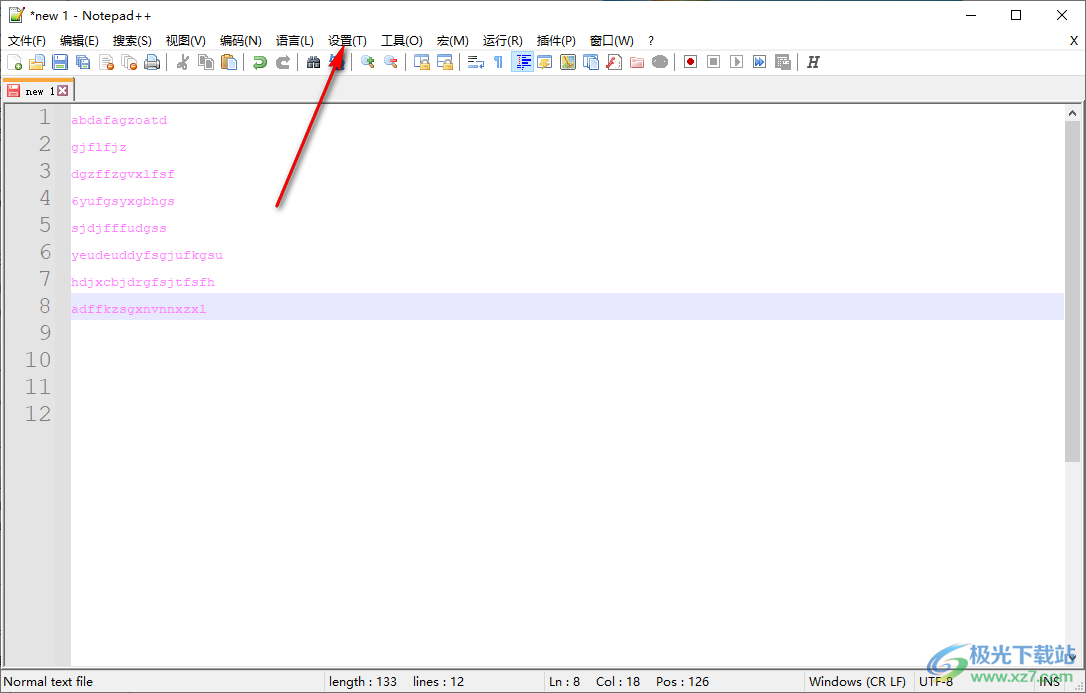
3.在打开的子选项中,可以看到有多种选项可以选择,这里直接选择【首选项】点击进入。
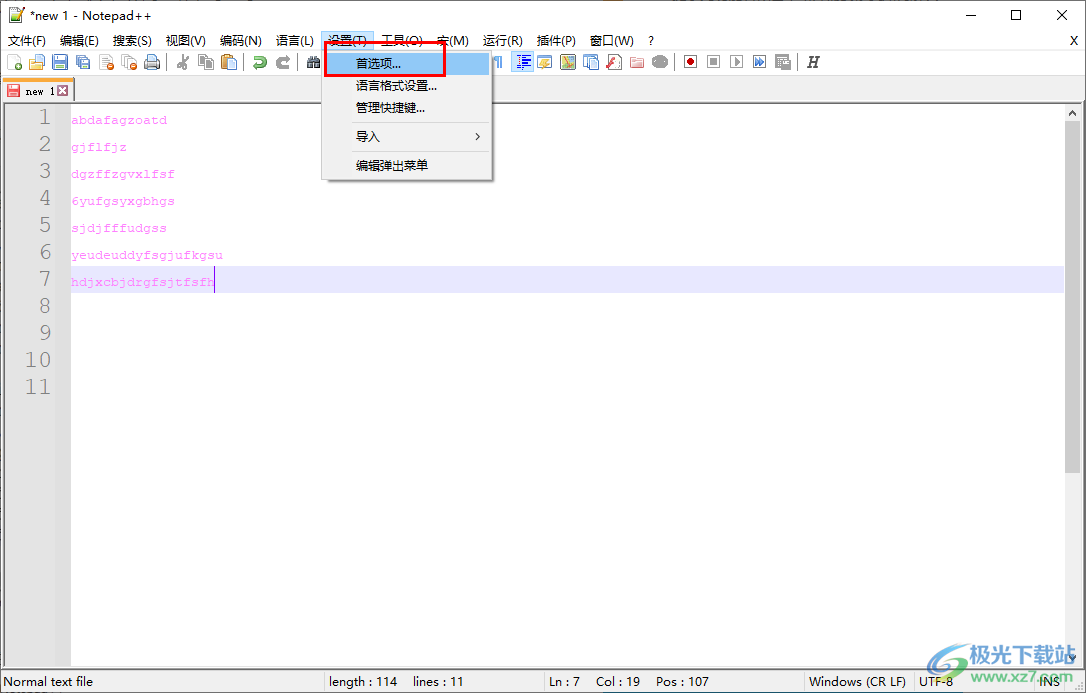
4.进入到首选项的设置窗口中,在左侧的位置找到【自动完成】选项,将【自动完成】选项进行单击打开。
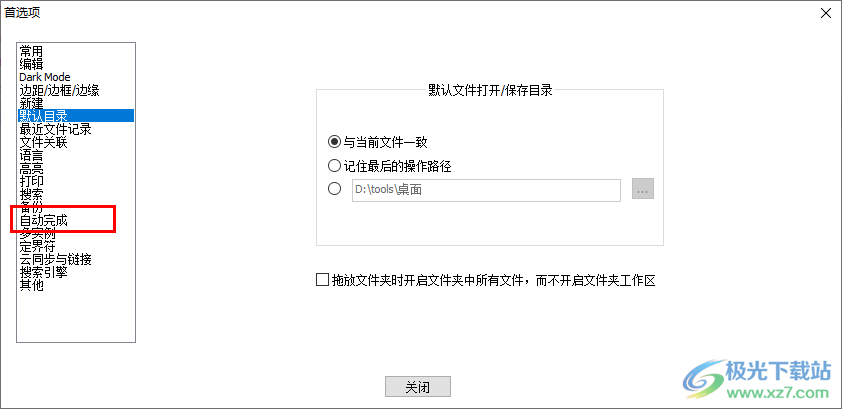
5.在打开的自动完成的窗口中,即可查看到页面上有一个【自动缩进】的选项,将该选项的方框中点击打勾就好了,最后关闭该窗口。
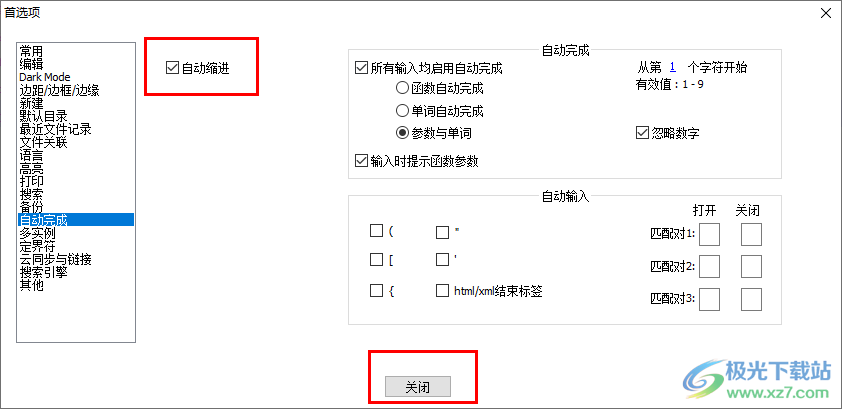
以上就是关于如何使用notepad++开启自动缩进的具体操作方法,一些专业的程序员或者新手都会使用notepad++进行编程操作,你可以按照上述的方法将自动缩进功能打开,可以帮助自己在进行编辑代码的时候有一个快捷的辅助作用,感兴趣的话可以操作试试。

大小:11.9 MB版本:v24.9.0.0环境:WinAll, WinXP, Win7, Win10
- 进入下载
相关推荐
相关下载
热门阅览
- 1百度网盘分享密码暴力破解方法,怎么破解百度网盘加密链接
- 2keyshot6破解安装步骤-keyshot6破解安装教程
- 3apktool手机版使用教程-apktool使用方法
- 4mac版steam怎么设置中文 steam mac版设置中文教程
- 5抖音推荐怎么设置页面?抖音推荐界面重新设置教程
- 6电脑怎么开启VT 如何开启VT的详细教程!
- 7掌上英雄联盟怎么注销账号?掌上英雄联盟怎么退出登录
- 8rar文件怎么打开?如何打开rar格式文件
- 9掌上wegame怎么查别人战绩?掌上wegame怎么看别人英雄联盟战绩
- 10qq邮箱格式怎么写?qq邮箱格式是什么样的以及注册英文邮箱的方法
- 11怎么安装会声会影x7?会声会影x7安装教程
- 12Word文档中轻松实现两行对齐?word文档两行文字怎么对齐?
网友评论